- Панель управления Nvidia - это полезное программное обеспечение, используемое для управления различными настройками, связанными с вашей видеокартой Nvidia.
- Некоторые пользователи утверждали, что Панель управления Nvidia не открывается. Это могло быть связано с устаревшими драйверами или зависшими процессами.
- если ты не удается открыть панель управления Nvidia, вам следует обновить драйверы с помощью соответствующего инструмента, указанного ниже.
- Кроме того, вы должны проверить свой антивирус, если он ему мешает. Продолжайте читать, чтобы узнать, что вы можете с этим поделать.

Это программное обеспечение исправит распространенные компьютерные ошибки, защитит вас от потери файлов, вредоносных программ, сбоев оборудования и оптимизирует ваш компьютер для максимальной производительности. Исправьте проблемы с ПК и удалите вирусы прямо сейчас, выполнив 3 простых шага:
- Скачать Restoro PC Repair Tool который поставляется с запатентованными технологиями (патент доступен здесь).
- Нажмите Начать сканирование чтобы найти проблемы с Windows, которые могут вызывать проблемы с ПК.
- Нажмите Починить все для устранения проблем, влияющих на безопасность и производительность вашего компьютера
- Restoro был загружен 0 читатели в этом месяце.
Драйверы Nvidia поставляются с определенным программным обеспечением, но многие пользователи сообщают, что не могут открыть панель управления Nvidia на своем ПК.
Это может быть проблемой, особенно если вы хотите точно настроить параметры видеокарты. Однако есть способ решить эту проблему.
Многие пользователи используют панель управления Nvidia для настройки параметров видеокарты, но некоторые пользователи сообщают, что они вообще не могут открыть панель управления Nvidia. Вот некоторые похожие проблемы, о которых сообщили пользователи:
- Панель управления Nvidia перестала работать Windows 10 - Возможно, проблема в вашем антивирусе. Узнать больше о Панель управления Nvidia перестала работать в Windows.
- Панель управления Nvidia не работает Windows 7 64 бит - Эта проблема может появиться в более старых версиях Windows, но вы сможете решить эту проблему с помощью одного из наших решений.
- Не могу найти панель управления Nvidia - Если вы не можете найти панель управления Nvidia, просто перейдите в ее установочный каталог, создайте ярлык на рабочем столе, и проблема должна быть решена.
- Панель управления Nvidia отсутствует - Многие пользователи сообщили, что на их ПК отсутствует панель управления Nvidia, но это не так. Просто откройте панель управления, и вы сможете получить к ней доступ.
- Панель управления Nvidia не отображается - Это случается, когда он не был установлен вместе с драйверами или просто перестал работать.
- Панель управления Nvidia не запускается - Пользователи сообщали, что безуспешно пытались открыть панель управления Nvidia из панели управления Windows, и это, вероятно, было вызвано плохим драйвером.
Что делать, если панель управления Nvidia не открывается?
- Обновите свои драйверы и систему
- Завершить процесс Nvidia Display Contain
- Проверьте свой антивирус
- Убедитесь, что необходимые службы запущены
- Запустите приложение прямо из установочного каталога
- Отключить опцию быстрой загрузки в Windows 10
- Переустановите драйвер из NVIDIA GeForce Experience.
- Убедитесь, что панель управления Nvidia не скрыта
1. Обновите свои драйверы и систему
- Щелкните правой кнопкой мыши Начинать, и выберите Диспетчер устройств.
- Вы увидите список всего вашего оборудования в диспетчере устройств.
- Щелкните правой кнопкой мыши Драйвер Nvidia, и выберитеОбновите программное обеспечение драйвера.
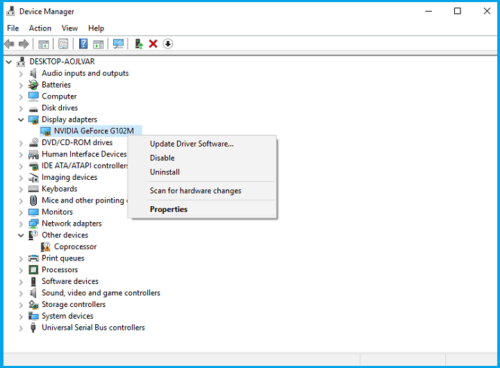
- Если доступно обновление драйвера, мастер автоматически установит его, в противном случае у вас уже установлена последняя версия драйвера.
- Перезагрузите компьютер.
Если вы не можете открыть панель управления Nvidia на своем компьютере, возможно, проблема в ваших драйверах. Ваши драйверы Nvidia могут быть устаревшими, и это может привести к появлению этой и многих других ошибок.
Чтобы решить эту проблему, рекомендуется обновить драйверы Nvidia. Посетите веб-сайт Nvidia и загрузите последние версии драйверов для своей видеокарты. Установите их на свой компьютер, и проблема должна быть решена.
Если вы не хотите вручную искать драйверы, вы всегда можете использовать отличный сторонний инструмент.
Используя этот инструмент, вы автоматически обновляете свою видеокарту и все другие устаревшие драйверы в вашей системе, поэтому обязательно попробуйте его.
Это также защитит вашу систему от необратимого повреждения, вручную загрузив и установив неправильные версии драйверов.
 Если вы геймер, производитель фото / видео или ежедневно занимаетесь какими-либо интенсивными визуальными процессами, то вы уже знаете о важности своей видеокарты (GPU).Чтобы убедиться, что все идет гладко и избежать каких-либо ошибок драйвера графического процессора, обязательно используйте полный помощник по обновлению драйверов, который решит ваши проблемы всего за пару кликов, и мы настоятельно рекомендуем DriverFix.Выполните следующие простые шаги, чтобы безопасно обновить драйверы:
Если вы геймер, производитель фото / видео или ежедневно занимаетесь какими-либо интенсивными визуальными процессами, то вы уже знаете о важности своей видеокарты (GPU).Чтобы убедиться, что все идет гладко и избежать каких-либо ошибок драйвера графического процессора, обязательно используйте полный помощник по обновлению драйверов, который решит ваши проблемы всего за пару кликов, и мы настоятельно рекомендуем DriverFix.Выполните следующие простые шаги, чтобы безопасно обновить драйверы:
- Скачайте и установите DriverFix.
- Запустите программу.
- Подождите, пока DriverFix обнаружит все неисправные драйверы.
- Приложение теперь покажет вам все драйверы, у которых есть проблемы, и вам просто нужно выбрать те, которые вы хотели исправить.
- Подождите, пока приложение загрузит и установит новейшие драйверы.
- Запустить снова ваш компьютер, чтобы изменения вступили в силу.

DriverFix
Держите свой графический процессор на пике своей производительности, не беспокоясь о его драйверах.
Посетить вебсайт
Заявление об отказе от ответственности: эту программу необходимо обновить с бесплатной версии для выполнения некоторых конкретных действий.
Помимо драйверов, многие пользователи предлагают вам обновить и вашу систему. Это тоже довольно просто сделать, и вы можете сделать это, выполнив следующие действия:
- нажмите Клавиша Windows + I открыть Приложение настроек.
- Перейти к Обновление и безопасность раздел.
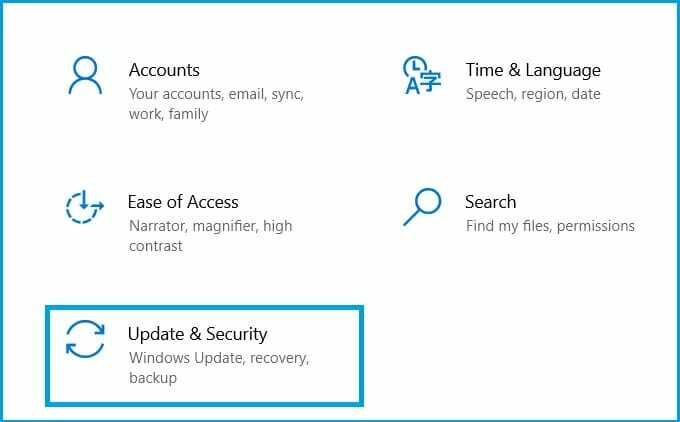
- На правой панели щелкните Проверить обновления кнопка.
Если доступны какие-либо обновления, они будут автоматически загружены в фоновом режиме и установлены, как только вы перезагрузите компьютер. Как только ваша система и драйверы будут обновлены, проблема должна быть полностью решена.
2. Завершить процесс Nvidia Display Contain
- Нажмите Ctrl + Shift + Esc открыть Диспетчер задач.
- Найдите Контейнер дисплея Nvidia процесса, щелкните его правой кнопкой мыши и выберите Завершить задачу из меню.
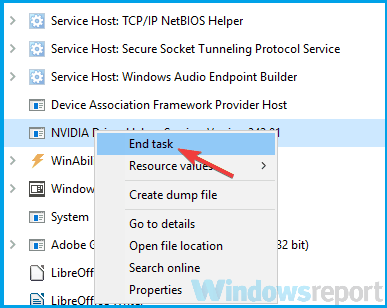
После этого процесс перезапустится, и вы сможете открыть панель управления Nvidia. Имейте в виду, что это всего лишь обходной путь, поэтому весьма вероятно, что вам придется повторить его после перезагрузки компьютера.
Иногда в вашей системе могут возникать определенные сбои, которые могут вызвать проблемы с некоторыми процессами.
Если вы не можете открыть панель управления Nvidia, возможно, вы сможете решить проблему, просто завершив работу с Nvidia. Отображать Контейнерный процесс.
3. Проверьте свой антивирус

По словам пользователей, распространенной проблемой с приложениями может быть ваш антивирус. Иногда вы не можете открыть панель управления Nvidia, потому что ваш антивирус мешает ей.
Чтобы решить эту проблему, рекомендуется проверить настройки антивируса и убедиться, что ваш антивирус не блокирует панель управления Nvidia.
Если проблема не в этом, попробуйте отключить определенные антивирусные функции и проверьте, помогает ли это. Кроме того, вы также можете попробовать полностью отключить антивирус и проверить, помогает ли это. В худшем случае вы даже можете попробовать удалить антивирус.
Несколько пользователей сообщили, что антивирус AVG вызвал появление этой проблемы, но после его удаления проблема была решена. Даже если вы не используете AVG, вы можете попробовать удалить антивирус и проверить, решает ли это проблему.
Если удаление антивируса решает проблему, вам следует подумать о переходе на другое антивирусное решение.
Запустите сканирование системы, чтобы обнаружить потенциальные ошибки

Скачать Restoro
Инструмент для ремонта ПК

Нажмите Начать сканирование чтобы найти проблемы с Windows.

Нажмите Починить все для устранения проблем с запатентованными технологиями.
Запустите сканирование ПК с помощью Restoro Repair Tool, чтобы найти ошибки, вызывающие проблемы с безопасностью и замедление. После завершения сканирования в процессе восстановления поврежденные файлы заменяются новыми файлами и компонентами Windows.
На рынке есть много отличных антивирусных инструментов, но если вам нужна максимальная защита, которая не мешает работе вашей системы, вам следует рассмотреть возможность использования наших рекомендаций по антивирусу, приведенных ниже.
⇒Получить Bitdefender
4. Убедитесь, что необходимые службы запущены
- нажмите Клавиша Windows + R и введите services.msc. Теперь нажмите Входить или щелкните ОК.
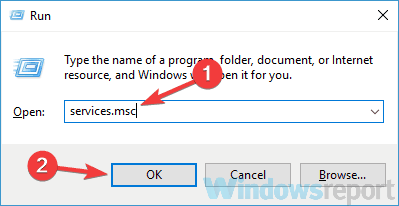
- Когда Услуги окно открывается, найдите Контейнер дисплея Nvidia LS и дважды щелкните его, чтобы открыть его свойства.
- Теперь установите Тип запуска к Автоматический и щелкните Начинать кнопку, чтобы запустить службу. Нажмите Применять а также ОК сохранить изменения.
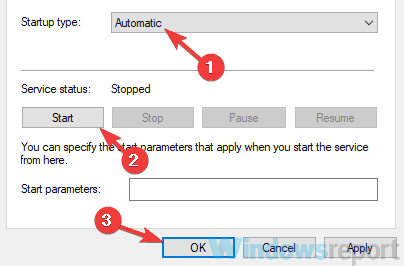
- Теперь найдите Контейнер сетевых служб Nvidia, установите его Тип запуска к Автоматический и убедитесь, что служба запущена.
После этого проблема с панелью управления Nvidia должна быть полностью решена.
Чтобы ваша система работала должным образом, должны быть запущены определенные службы. То же самое и с панелью управления Nvidia, и если вы не можете открыть панель управления Nvidia, возможно, необходимые службы не работают.
По словам пользователей, панель управления Nvidia использует две службы, и если они не работают, вы можете столкнуться с этой или другой проблемой. Чтобы включить необходимые службы, вам просто нужно выполнить указанные выше действия.
5. Запустите приложение прямо из установочного каталога
- Перейти к C: Программные файлы Клиент панели управления NVIDIA Corporation каталог.
- Найдите и запустите nvcplui.exe.
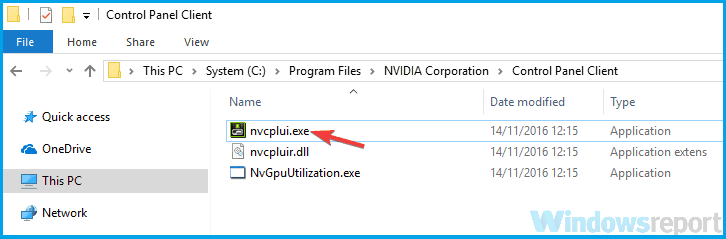
После этого панель управления Nvidia должна запуститься без проблем. При желании вы можете создать ярлык этого приложения на рабочем столе и использовать его для быстрого запуска Панели управления Nvidia.
Если вы хотите, вы также можете принудительно запустить Панель управления Nvidia автоматически вместе с вашей системой. Для этого вам просто нужно создать ярлык Панели управления Nvidia и поместить его в следующий каталог: C: Программа / Данные / Microsoft / Windows / Меню Пуск / Программы / Автозагрузка
Таким образом приложение будет каждый раз автоматически запускаться вместе с вашей системой.
Если вы больше не можете открыть панель управления Nvidia на своем ПК, возможно, вы сможете решить эту проблему, просто запустив приложение прямо из установочного каталога.
6. Отключить опцию быстрой загрузки в Windows 10
- нажмите Клавиша Windows + S и введите настройки мощности.
- Выбирать Настройки питания и сна из меню.
- На правой панели прокрутите вниз до Связанные настройки раздел.
- Нажмите на Дополнительные настройки мощности.
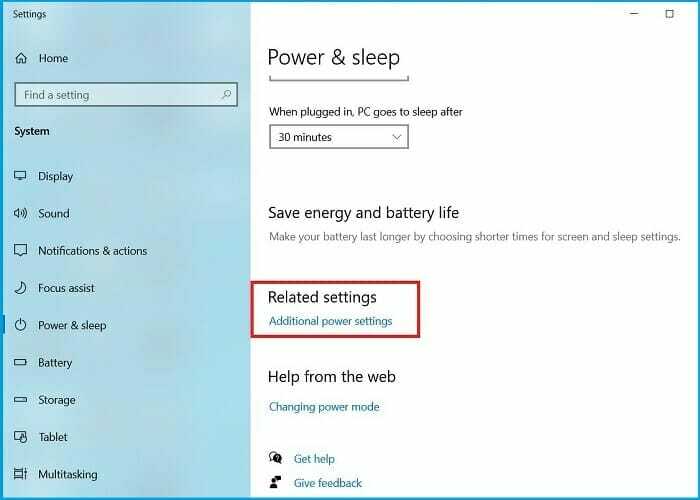
- Варианты питания окно откроется. В меню слева выберите Выберите, что делает кнопка питания.
- Нажмите на Изменить настройки, которые в настоящее время недоступны.
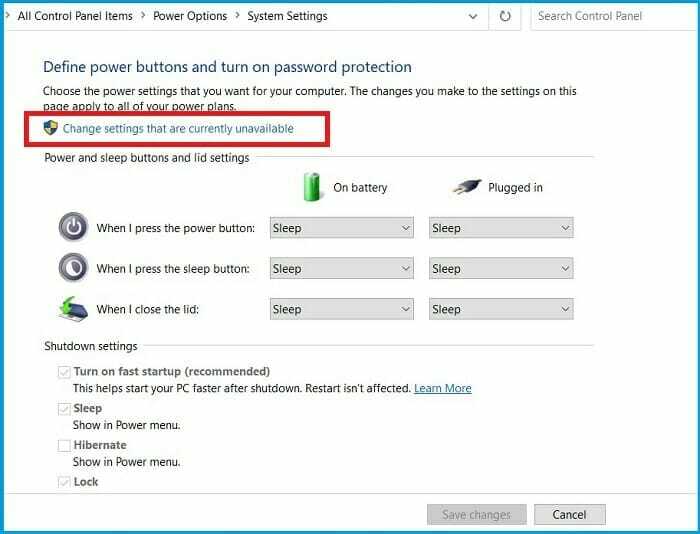
- Снимите отметку Включить быстрый запуск (рекомендуется) вариант и нажмите Сохранить изменения.
После этого следует полностью отключить опцию быстрой загрузки. Имейте в виду, что ваша система будет запускаться немного медленнее, чем раньше, но проблема с панелью управления Nvidia должна быть решена.
В Windows 10 есть полезная функция под названием Fast Boot, благодаря которой ваша система будет загружаться быстрее, чем в предыдущих версиях Windows. Эта функция не отключит ваш компьютер полностью, что позволит ему быстрее загружаться.
Однако эта функция может вызывать различные проблемы, такие как эта. Если вы не можете открыть панель управления Nvidia, возможно, вы сможете решить проблему, просто отключив быструю загрузку.
7. Переустановите драйвер из NVIDIA GeForce Experience.

- Открыть NVIDIA GeForce Experience.
- Теперь отправляйтесь в Драйверы раздел.
- Выбирать Переустановите драйвер вариант и выберите Быстрая установка.
- Следуйте инструкциям на экране, чтобы завершить процесс переустановки.
- После переустановки драйвера проверьте, сохраняется ли проблема.
По словам пользователей, вы можете решить проблемы с панелью управления Nvidia, просто переустановив драйвер.
Несколько пользователей сообщили, что решили проблему, просто переустановив драйвер из NVIDIA GeForce Опыт применения.
8. Убедитесь, что панель управления Nvidia не скрыта
- нажмите Клавиша Windows + S и введите панель управления.
- Выбирать Панель управления из списка результатов.
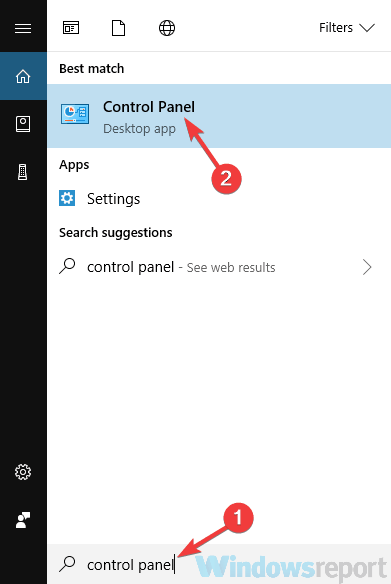
- Когда откроется Панель управления, выберите Панель управления Nvidia.
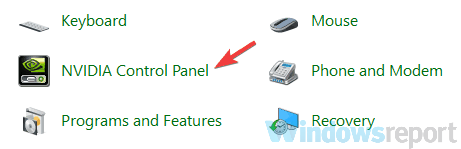
- Перейти к Рабочий стол и выберите Добавить контекстное меню рабочего стола а также Показать значок в области уведомлений.
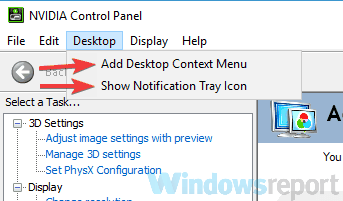
После этого вы должны увидеть панель управления Nvidia на панели задач и в контекстном меню.
Иногда вы не можете открыть панель управления Nvidia просто потому, что она скрыта. Определенное программное обеспечение или обновления Windows могут скрыть это, но есть способ решить эту проблему.
Невозможность открыть панель управления Nvidia может стать большой проблемой, особенно если вы хотите точно настроить свою видеокарту.
Однако мы надеемся, что вам удалось решить эту проблему с помощью одного из наших решений. Дополнительные предложения см. В разделе комментариев ниже.
 По-прежнему возникают проблемы?Исправьте их с помощью этого инструмента:
По-прежнему возникают проблемы?Исправьте их с помощью этого инструмента:
- Загрузите этот инструмент для ремонта ПК получил рейтинг "Отлично" на TrustPilot.com (загрузка начинается на этой странице).
- Нажмите Начать сканирование чтобы найти проблемы с Windows, которые могут вызывать проблемы с ПК.
- Нажмите Починить все исправить проблемы с запатентованными технологиями (Эксклюзивная скидка для наших читателей).
Restoro был загружен 0 читатели в этом месяце.
Часто задаваемые вопросы
Если вы загрузили драйверы Nvidia с их веб-сайта, после их установки и после перезагрузки компьютера панель управления должна отображаться на панели задач. В противном случае загрузите приложение из Microsoft Store. Смотрите больше на нашем выделенная панель управления Nvidia страница.
У вас есть два варианта. Либо используйте Microsoft Store для поиска и загрузки панели управления Nvidia, либо вы можете использовать Расширенный поиск на Nvidia страница.
Если переустановка драйверов Nvidia в порядке, то это конкретное решение из статьи вы узнаете, что именно делать.


